Adobe Acrobat Reader DC 22.003.20282
Adobe Acrobat Reader DC – бесплатное приложение, предназначенное для просмотра PDF файлов (преимущественно), чтения ряда других форматов. Продукт входит в состав пакета программ Адоб Ридер.
Утилита совместима с большинством редакций Windows (XP – 11, Server 2003 – 2022), операционной системой Mac OS X (от 10.6.4), а также мобильными платформами Android, iOS. Аналогично большинству продуктов корпорации, Адоб Ридер имеет мультиязычный интерфейс, где также присутствует русская версия.
Примечание. Последний релиз софта для Windows XP — 11.0.08. Актуальный выпуск приложения – 2022.003.20282 (после автоматического обновления) требует Windows 7 или более старшей редакции системы.
Возможности Акробат Ридер
Чтение PDF стандарта в программе сопровождается рядом комфортных опций: масштабирование, вращение на 90° в обоих направления (по/против часовой стрелки) и печать. Приложение позволяет вести поиск заданного текста внутри документа или по группе файлов.
Знакомимся с программой Adobe Reader Acrobat
Другие важные функции Adobe PDF Reader:
- заполнение электронных форм – ввод текста, установка галочек, размещение подписи;
- добавление комментариев в различном виде, включая графические указатели;
- создание скриншота для установленной области документа;
- копирование текстовых фрагментов или изображений в буфер обмена.
Бесплатная утилита для Windows 11/10 – 7 обладает комплектом инструментов, эффективных при создании полиграфической продукции. Это измерение геометрических параметров (расстояние, периметр, площадь) заданных участков текста.
Впрочем, наиболее полный функционал, включая редактирование содержимого документа, доступен в приложении Acrobat Pro DC, распространяемом по платной лицензии.
Мобильные издания
Функционал редакций Acrobat Reader для Андроид устройств и смартфонов или планшетов от Apple особо не отличается от стационарного выпуска программы. Мобильные приложения также выпускаются на русском языке, позволяют просматривать файлы PDF и отсканированные документы в аналогичном формате.
Последнюю версию Adobe Reader скачать бесплатно позволяет наш сайт. Это программа, ориентированная на чтение формата PDF, без возможности редактировать содержимое.
Данная функция, а также ряд других возможностей, реализованы в платных выпусках Adobe Pro, приобрести которые можно с официального сайта разработчика.
Источник: getprogram.net
10 инструментов, которые облегчат жизнь тем, кто работает с PDF

Документы PDF удобно открываются на смартфонах, в них не ломается внезапно форматирование, а объём файлов сравнительно небольшой. Но возможности программы не ограничиваются бесплатной версией. Разбираемся, как пакет Acrobat Pro облегчает работу с PDF.
1. Свободное редактирование
Бесплатный Acrobat Reader позволяет только просматривать документы. А в Acrobat Pro файлы формата PDF можно редактировать, и это первое и главное отличие платной версии.
Для малого бизнеса такая возможность особенно важна, ведь согласовать и утвердить документ с первого раза получается редко. Пакет Adobe Acrobat Pro поможет оперативно внести все нужные правки и не потерять важную информацию в процессе редактирования. С ним можно не переживать, что финальная версия документа будет выглядеть по‑разному у вас и у заказчика. Сейчас подписку на пакет можно оформить со скидкой 33%.
2. Мгновенный доступ с любого устройства
Если вам нужно прочитать документ, внести изменения или оставить комментарий в PDF, c Acrobat Pro вы сможете открыть файл, где бы вы ни находились. Файлы можно хранить на любых облачных платформах, в том числе не покидая сервиса — в облаке Adobe Document Cloud.
Пакет устанавливается на компьютер, планшет или смартфон. Возможность работы с PDF на мобильных устройствах особенно важна для фрилансеров и предпринимателей, которые лично решают все повседневные вопросы.
3. Совместная работа и защита личных данных
Изображение: StockStyle, olesia_g / Shutterstock
Эта функция будет полезна для работы над документами PDF с коллегами и клиентами. В Acrobat Pro вы сможете создать и отредактировать документ вместе с заказчиком, не встречаясь лично, доработать техническое задание с аутсорсерами или другими исполнителями, улучшить презентацию совместно с дизайнером, внести изменения в проект на глазах у клиента и сразу получить обратную связь.
Совместное редактирование часто экономит время: позволяет утвердить документы в тот же день и быстрее приступить к работе. К тому же больше не нужно прикреплять файл к e‑mail — достаточно дать ссылку на него. Вы всегда будете в курсе того, как идёт работа над документами, сможете собрать комментарии и отзывы нескольких рецензентов в одном файле — и им даже не нужно авторизовываться в программе.
А если нужно поделиться с клиентом или заказчиком образцом документа, в котором есть конфиденциальные сведения, удалять их вручную не придётся. Функция исправления конфиденциального содержимого поможет скрыть персональные данные, суммы или другую секретную информацию в PDF с помощью заливки цветом или пустых областей.
4. Быстрая конвертация файлов в PDF
Adobe Acrobat Pro позволяет получить PDF‑файл из популярных форматов текстовых документов и электронных таблиц, а также из изображений и веб‑сайтов, в том числе отдельных элементов страниц. Создать PDF‑документ можно из любого приложения, которое поддерживает функцию печати, в том числе из Adobe Photoshop (PSD), Illustrator (AI) или InDesign (INDD) — на компьютере или смартфоне.
Кроме того, в Acrobat Pro можно в несколько кликов объединить документы разных типов в один PDF. Это пригодится, если вы, например, вставляете прототипы вёрстки в презентацию либо готовите техническое задание с референсами и примерами из других проектов.
5. Экспорт из PDF
С Acrobat Pro вы можете легко сохранить документы из PDF в графических форматах JPEG, TIFF и PNG. Это может пригодиться для запуска презентаций на устройствах, которые работают только с изображениями, или для профессиональной печати полноцветных растровых изображений.
Экспортировать можно весь файл или отдельные фрагменты. Поддерживается и преобразование в привычные форматы документов: DOCX, DOC, XLSX, RTF, а также в файлы с разметкой XML, HTML или CSV — их часто используют для передачи сведений в другие пакеты, например базы данных или системы анализа информации.
6. Адаптация видео для просмотра внутри документа
Эта возможность Acrobat Pro полезна для тех представителей бизнеса, которые часто готовят презентации для клиентов и партнёров. Никаких дополнительных программ устанавливать не придётся. Для вставки в PDF подходят любые файлы, совместимые со стандартом H.264. Чтобы просматривать такие документы, достаточно бесплатного Adobe Reader — поэтому у клиента не возникнет проблем с доступом.
Также в Acrobat Pro можно включить в PDF аудиофайлы и интерактивные элементы. Это поможет создать электронный учебник или комфортную презентацию с быстрой навигацией по разделам.
Вставка аудио, видео и интерактивных элементов в PDF — путь к эффективным презентациям для заказчиков и партнёров. С таким форматом вам не придётся вспоминать, где лежит каждый файл, и переключаться между разными программами.
7. Оперативное заполнение форм
Изображение: pickingpok, StockStyle, olesia_g / Shutterstock
С Adobe Acrobat Pro удобно создавать формы, которые клиенты, партнёры или заказчики смогут заполнить за пару минут на компьютере или мобильном устройстве. То же самое можно сделать на отдельной странице сайта, но на неё требуется больше времени, сил и средств.
Пользуясь этими формами, Adobe выпускает полезные гайды в сотрудничестве с разными специалистами. Допустим, вместе с Игорем Манном, сооснователем издательства «МИФ» и одним из самых востребованных бизнес‑спикеров и маркетологов России, компания разработала чек‑лист «Правила работы с подрядчиками в digital от Игоря Манна». А вместе с SMM‑экспертом Павлом Гуровым — гайд «Что делать, если вас заблокировали или взломали в Инстаграме*?».
Гайды можно получить бесплатно на сайте Adobe. Оцените интерактивные элементы в деле и попробуйте создать собственный гайд, опросник или чек‑лист. Для этого загрузите пробную версию Acrobat Pro на семь дней.
8. Надёжная защита документов
Acrobat Pro поддерживает шифрование документов с использованием сертификатов. С их помощью вы можете разрешить просмотр или редактирование документа только определённым получателям.
Сертификат задаёт уровень доступа — для каждого пользователя или для конкретных групп. Например, ваши коллеги смогут редактировать текст и удалять страницы из PDF, а клиенты — только заполнять формы. Параметры сертификата можно сохранить, чтобы использовать их повторно для быстрого и надёжного шифрования документов.
Также в PDF вы можете добавить штампы «Черновик», «Утверждено» и другие. Это облегчит сортировку документов и поможет сразу понять, на каком этапе согласования они находятся.
9. Возможность сравнивать PDF‑файлы
Бывает сложно найти различия между двумя версиями вручную. Например, если речь идёт о договоре, в который внесли незначительные правки, когда изменились условия сотрудничества. Чтобы не перечитывать весь текст и не искать мелкие детали, можно воспользоваться функцией сравнения PDF.
Adobe Acrobat Pro позволяет параллельно открыть две версии документа и показать различия между ними. В результате вы получаете развёрнутый анализ всех изменений, которые были сделаны. Они отображаются пошагово: сразу заметно, что добавлено, а что удалено на разных этапах. Это помогает быстро составить финальную версию PDF и синхронизировать правки от всех участников процесса.
Adobe Acrobat Pro анализирует не только текст, но и любую встроенную графику — именно то, что сложно заметить невооружённым глазом. Отчёт можно сохранить и использовать в дальнейшей работе — он покажет, что происходило с документом в течение определённого времени.
10. Сканирование печатных документов в PDF
C Adobe Acrobat Pro вы можете преобразовать отсканированный бумажный документ в PDF, чтобы комфортно работать с ним в электронном формате. В режиме сравнения сразу после сканирования получится сразу найти и исправить возможные ошибки. В результате у вас будет документ с поддержкой шрифтов и функции поиска по тексту.
Для оцифровки печатных документов можно обойтись даже без полноценного сканера. Приложение Adobe Scan для смартфонов и планшетов позволит оперативно отсканировать страницы в PDF с помощью камеры смартфона.
Чтобы убедиться, что функции Pro‑версии будут вам полезны, оформите пробную подписку и пользуйтесь всеми возможностями программы в течение семи дней. Вы сможете свободно редактировать PDF‑файлы, быстро заполнять формы и выполнять прочие операции с компьютера и смартфона. Если Adobe Acrobat Pro вам не подойдёт, через неделю подписку можно будет отменить.
*Деятельность Meta Platforms Inc. и принадлежащих ей социальных сетей Facebook и Instagram запрещена на территории РФ.
Источник: lifehacker.ru
Почему вам не нужен Adobe Reader (и что использовать вместо него)
Adobe Reader не просто лишний. Инструмент PDF уже давно является приложением, которое вам не нужно в вашей системе. Adobe Reader имеет определенную репутацию от тяжелого и медлительного до длинной серии недостатков безопасности. Для многих пользователей Adobe Reader — просто перебор для чтения документов PDF.
Итак, вопрос, нужен ли вам Adobe Reader? Или есть лучшие альтернативы Adobe Reader для чтения PDF-файлов?
Что такое Adobe Reader?
Adobe Acrobat Reader — одна из самых популярных программ для чтения PDF-файлов. Он бывает двух основных видов: Свободный и Премиум. Бесплатная версия позволяет просматривать, печатать и комментировать PDF-файлы, в то время как премиум-версия включает инструменты для редактирования, сканирования, цифровой подписи и преобразования файлов, а также другие опции.

Для большинства людей расширенные параметры, доступные в Adobe Acrobat Pro (премиум-версия), являются излишними. Если вы просто время от времени читаете PDF-файл или распечатываете документ или форму, ваш обычный веб-браузер может позаботиться о бизнесе.
Программы для Windows, мобильные приложения, игры — ВСЁ БЕСПЛАТНО, в нашем закрытом телеграмм канале — Подписывайтесь:)
Является ли Adobe Acrobat Reader безопасным?
У Adobe Reader тоже есть история уязвимостей. Инциденты безопасности в 2006, 2009, 2013 и 2016 годах потребовали серьезного и немедленного исправления для удаления критических уязвимостей. Большинство уязвимостей проистекает из уязвимостей JavaScript в Adobe Reader, что позволяет злоумышленнику использовать программу для получения доступа к главному компьютеру.
Итак, безопасен ли Adobe Reader? Если вы постоянно обновляете Adobe Reader, вы должны оставаться в безопасности. Adobe выпускает обновления для своих приложений в первый вторник каждого месяца (в рамках вторника исправлений, который наблюдают многие технологические компании). Изучение примечаний к патчу показывает, что критические обновления получает не только Adobe Reader; для всех продуктов Adobe время от времени требуется значительное обновление.
Одна вещь, которую вы можете сделать для повышения своей безопасности, — это настроить параметры Adobe Reader JavaScript.
- Направляйтесь к Правка> Настройки.
- Выбрать JavaScript из Категории.
- в Безопасность JavaScript в окне измените параметры управления JavaScript.
Если вы хотите полностью отключить JavaScript, снимите флажок Включить Acrobat JavaScript.
Как открывать PDF-файлы в вашем браузере
Adobe Acrobat Reader позволяет просматривать и распечатывать PDF-файлы. Но ваш браузер может делать то же самое, и вам не нужно загружать и устанавливать дополнительную программу.
Гугл Хром

Google Chrome имеет встроенную программу просмотра PDF. Он входит в состав Google Chrome с 2010 года. Он позволяет очень быстро открывать онлайн-файлы PDF, загружая их прямо в ваш браузер. К сожалению, программа просмотра PDF в Chrome не имеет многих функций. Или, скорее, его практически нет, если только поворот ваших PDF-файлов не является абсолютной необходимостью.
Однако это быстро. Кроме того, Google Chrome в настоящее время является самым популярным браузером в мире, так что вполне вероятно, что он у вас уже установлен.
Google Chrome также может работать как локальная программа просмотра PDF по умолчанию. Щелкните правой кнопкой мыши ваш PDF-файл и выберите Свойства. Выбрать + Изменить, с последующим Гугл Хром. Затем выберите Применять.

Обратите внимание, что этот процесс одинаков для Firefox, Microsoft Edge или любого другого средства просмотра PDF, которое вы хотите использовать по умолчанию.
Включите новый Google PDF Reader
Как назло, когда я обновлял эту статью, Google утащил обновление для программы просмотра PDF Chrome. Вы можете включить обновление Chrome PDF reader на странице Chrome Flags, где находится список экспериментальных функций браузера. Некоторые из этих функций находятся в активной разработке, другие же приходят и уходят.
Ввод хром: // флаги в адресной строке Chrome найдите # pdf-viewer-update, и переключитесь на Включено. Вам придется перезапустить браузер перед загрузкой нового PDF-ридера.

Так что нового? Обновление PDF-ридера направлено на то, чтобы довести PDF-ридер Chrome до того же стандарта, что и Mozilla Firefox, добавив поддержку контуров документов и новых элементов управления просмотром.
Mozilla Firefox
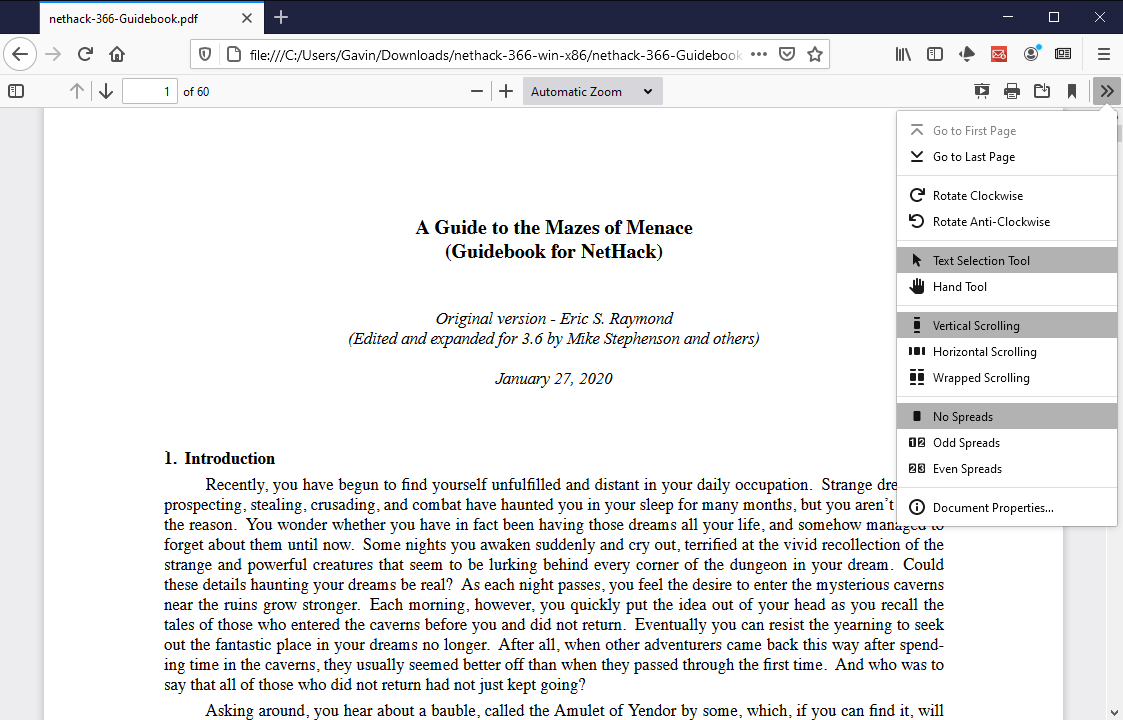
Как и Google Chrome, Firefox имеет встроенную программу просмотра PDF-файлов. Фактически, Mozilla включает в себя программу просмотра PDF с Firefox 19 — теперь мы используем Firefox 83. Кто сказал, что Mozilla не является инновационной ?! Программа просмотра PDF в Firefox также имеет несколько удобных функций. Например, если у вас есть PDF-файл с интерактивными полями, например в форме, вы можете использовать встроенное средство просмотра PDF-файлов для их заполнения.
Программа просмотра PDF.js в браузере Firefox — один из лучших вариантов.
Microsoft Edge

Собственный браузер Windows 10, Microsoft Edge, также включает встроенную программу чтения PDF-файлов.
Программа чтения PDF-файлов Microsoft Edge включает параметры для рисования и рисования в PDF-файле с помощью меню «Рисование», а также параметры для выделения и цвета текста с помощью меню «Выделение». Также есть возможность прочитать PDF-файл вслух. Вы можете использовать программу чтения PDF-файлов Microsoft Edge для заполнения основных форм, хотя формы JavaScript не поддерживаются на момент написания.
Что случилось с Microsoft Reader?
Microsoft Reader больше не поддерживается и, как таковой, не включен в вашу установку Windows 10. Вы все еще можете скачать и использовать Читатель через Microsoft Store.
macOS, Linux, iOS и Android
Другие операционные системы также не требуют Adobe Acrobat Reader. Пользователи macOS имеют предварительную версию, а дистрибутивы Linux поставляются в комплекте с Okular или Evince, в зависимости от среды. Android имеет встроенную программу просмотра PDF, как и iOS.
Хотя Adobe Reader доступен для всех этих операционных систем, на самом деле нет причин использовать его. Хотя бы потому, что для каждой ОС доступны лучшие бесплатные варианты PDF.
Лучшие альтернативы Adobe Reader
Если вы читаете достаточно и хотите попробовать новую программу для чтения PDF-файлов, попробуйте лучшие программы для чтения PDF-файлов и электронных книг для Windows. Параметры в этом списке представляют собой одни из лучших доступных альтернатив Adobe Reader со многими вариантами, включая функциональность, аналогичную Adobe Acrobat Pro.
Или, если вы предпочитаете что-то более легкое, рассмотрите эти очень легкие альтернативы Adobe Reader. Они обеспечивают функциональность PDF в меньшем корпусе, занимая меньше системных ресурсов, чем основная альтернатива.
Какая ваша любимая программа для просмотра PDF-файлов?
Вы прочитали, почему вам больше не нужен Adobe Reader. Между интернет-браузерами со встроенными программами просмотра PDF и бесплатными альтернативами для чтения PDF вы хорошо защищены. Поскольку большинство PDF-файлов — это просто документы, предназначенные для просмотра в определенном формате (в конце концов, именно это и делают PDF-файлы), большинство альтернативных программ просмотра PDF в этом списке предоставят такие же, если не лучшие возможности.
Программы для Windows, мобильные приложения, игры — ВСЁ БЕСПЛАТНО, в нашем закрытом телеграмм канале — Подписывайтесь:)
Источник: okdk.ru
Скачать Adobe Reader Бесплатно для Windows
Adobe Reader скачать для компьютера на русском языке
Последнюю русскую версию Adobe Reader скачать для ПК без вирусов, регистрации и смс
- Бесплатные Программы Ру
- Текст
- Adobe Reader
Adobe Reader
(1 845 оценок, среднее: 4,56 из 5)
Название: Adobe Reader
Версия: 22.001.20169
Размер: 110 MB
Распространяется: Бесплатно
Разработчик: Adobe Systems Inc
Cистема: Windows All
Adobe Reader DC, ранее Adobe Acrobat Reader — самая распространенная бесплатная программа для просмотра файлов формата PDF (Adobe Portable Document Format).
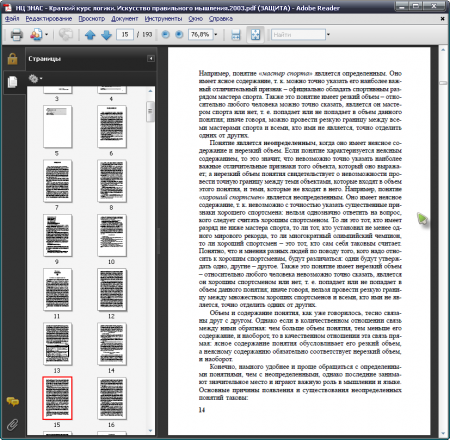
Adobe Reader DC имеет базовые функции для работы с документами PDF, например просмотр структуры, копирование, печать, трансформация страниц (ориентация) и прочее. Adobe Reader поддерживает все технические особенностей новых версий PDF, таких как вывод трехмерного изображения внутри документа.
Для установки Adobe Reader на компьютер
и многих других программ рекомендуем использовать
Installpack:
InstallPack
InstallPack_Adobe-Reader-Acrobat.exe
Adobe_Reader_Rus_Setup.exe
Источник: www.besplatnyeprogrammy.ru